教你做电子表格4
- 格式:doc
- 大小:3.46 MB
- 文档页数:17
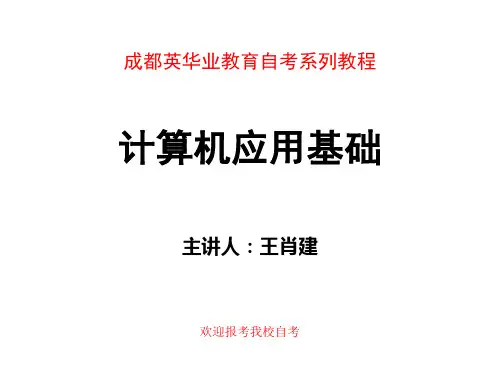
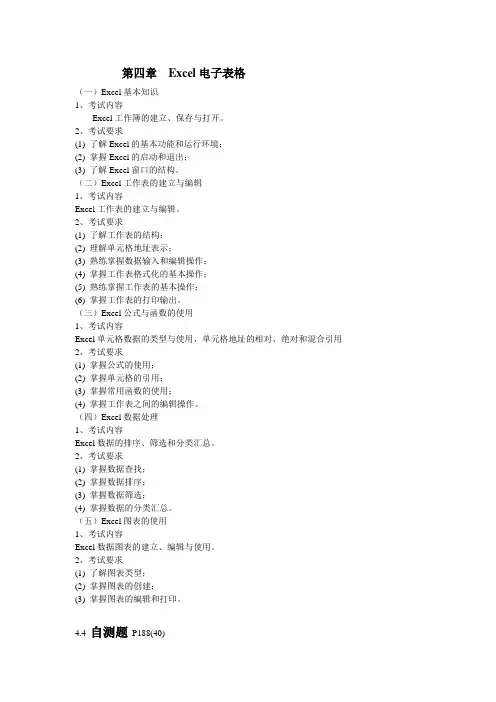
第四章Excel电子表格(一)Excel基本知识1、考试内容Excel工作簿的建立、保存与打开。
2、考试要求(1) 了解Excel的基本功能和运行环境;(2) 掌握Excel的启动和退出;(3) 了解Excel窗口的结构。
(二)Excel工作表的建立与编辑1、考试内容Excel工作表的建立与编辑。
2、考试要求(1) 了解工作表的结构;(2) 理解单元格地址表示;(3) 熟练掌握数据输入和编辑操作;(4) 掌握工作表格式化的基本操作;(5) 熟练掌握工作表的基本操作;(6) 掌握工作表的打印输出。
(三)Excel公式与函数的使用1、考试内容Excel单元格数据的类型与使用,单元格地址的相对、绝对和混合引用2、考试要求(1) 掌握公式的使用;(2) 掌握单元格的引用;(3) 掌握常用函数的使用;(4) 掌握工作表之间的编辑操作。
(四)Excel数据处理1、考试内容Excel数据的排序、筛选和分类汇总。
2、考试要求(1) 掌握数据查找;(2) 掌握数据排序;(3) 掌握数据筛选;(4) 掌握数据的分类汇总。
(五)Excel图表的使用1、考试内容Excel数据图表的建立、编辑与使用。
2、考试要求(1) 了解图表类型;(2) 掌握图表的创建;(3) 掌握图表的编辑和打印。
4.4 自测题P188(40)4.4.1选择题自测.1.Excel中的电子工作表具有___。
A.一维结构B.二维结构C.三维结构D.树结构2.Excel主界面窗口中默认打开有“常用”工具栏和____。
A.“格式”工具栏B.“绘图”工具栏C.“列表”工具栏D.“窗体”工具栏3.启动Excel应用程序后自动建立的工作簿文件的文件名为___。
A. 工作簿B.工作簿文件C.Book l D.B00kFilel4.启动Excel后自动建立的工作簿文件中自动带有电子工作表有____。
A.4个B.3个C.2个D.1个5. 当向Excel工作簿文件中插入一张电子工作表时,表标签中的英文单词为____。
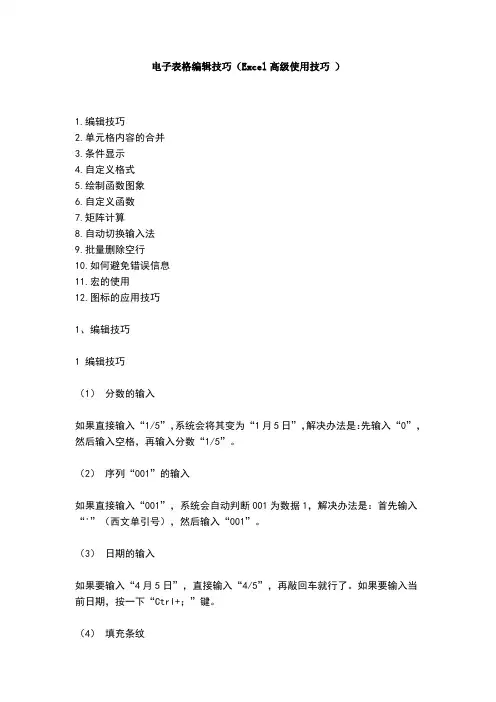
电子表格编辑技巧(Excel高级使用技巧)1.编辑技巧2.单元格内容的合并3.条件显示4.自定义格式5.绘制函数图象6.自定义函数7.矩阵计算8.自动切换输入法9.批量删除空行10.如何避免错误信息11.宏的使用12.图标的应用技巧1、编辑技巧1 编辑技巧(1)分数的输入如果直接输入“1/5”,系统会将其变为“1月5日”,解决办法是:先输入“0”,然后输入空格,再输入分数“1/5”。
(2)序列“001”的输入如果直接输入“001”,系统会自动判断001为数据1,解决办法是:首先输入“'”(西文单引号),然后输入“001”。
(3)日期的输入如果要输入“4月5日”,直接输入“4/5”,再敲回车就行了。
如果要输入当前日期,按一下“Ctrl+;”键。
(4)填充条纹如果想在工作簿中加入漂亮的横条纹,可以利用对齐方式中的填充功能。
先在一单元格内填入“*”或“~”等符号,然后单击此单元格,向右拖动鼠标,选中横向若干单元格,单击“格式”菜单,选中“单元格”命令,在弹出的“单元格格式”菜单中,选择“对齐”选项卡,在水平对齐下拉列表中选择“填充”,单击“确定”按钮(如图1)。
图1(5)多张工作表中输入相同的内容几个工作表中同一位置填入同一数据时,可以选中一张工作表,然后按住Ctrl 键,再单击窗口左下角的Sheet1、Sheet2......来直接选择需要输入相同内容的多个工作表,接着在其中的任意一个工作表中输入这些相同的数据,此时这些数据会自动出现在选中的其它工作表之中。
输入完毕之后,再次按下键盘上的Ctrl键,然后使用鼠标左键单击所选择的多个工作表,解除这些工作表的联系,否则在一张表单中输入的数据会接着出现在选中的其它工作表内。
(6)不连续单元格填充同一数据选中一个单元格,按住Ctrl键,用鼠标单击其他单元格,就将这些单元格全部都选中了。
在编辑区中输入数据,然后按住Ctrl键,同时敲一下回车,在所有选中的单元格中都出现了这一数据。
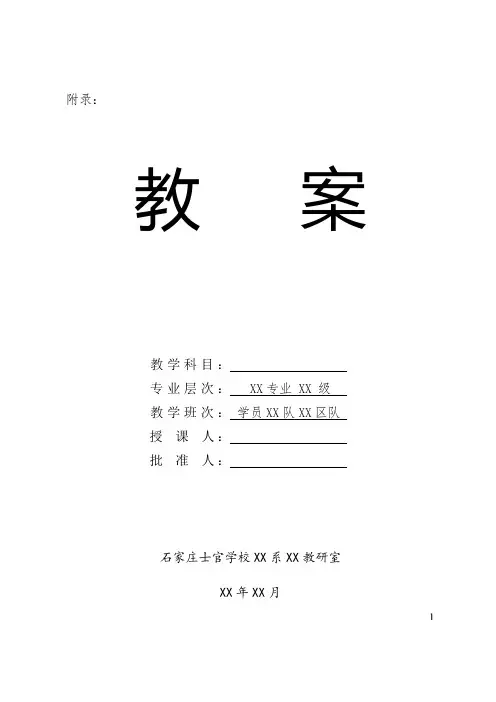
附录:
教案
教学科目:
专业层次:XX专业 XX 级
教学班次:学员XX队XX区队
授课人:
批准人:
石家庄士官学校XX系XX教研室
XX年XX月
1
课程简介
教学组长(签字):年月日
- 2 -
教学进程
教学组长(签字):年月日
- 3 -
- 4 -
图4-1 学员成绩总表
- 6 -
图4-2 统计表
单击菜单“开始”→“所有程序”→“Microsoft Office”→“
Excel操作环境,系统新建默认名称为工作簿
用户若要存盘,需要单击“文件”→“保存”或“另存为”,可以根据需要重命名,其扩
个工作表:Sheet1、Sheet2和Sheet3
中用于存储、计算表格内容的文件被称为工作簿,每个工作簿可以包含若干
- 7 -
- 8 -
图4-3 Excel 2010窗口界面
3.工作簿
功能区选项卡
对话框启动器
名称框
编辑栏
工作区
行号
列标
工作表标签
当前单元格
- 9 -
- 10 -
- 11 -
- 12 -
- 13 -
- 14 -
- 15 -
- 16 -
- 17 -
图4-4 周值班安排表
图4-5 首长值班表
- 18 -
- 19 -
- 20 -
- 21 -
课后反思
- 22 -
结课分析
- 23 -
附属页(第讲:)
- 24 -。
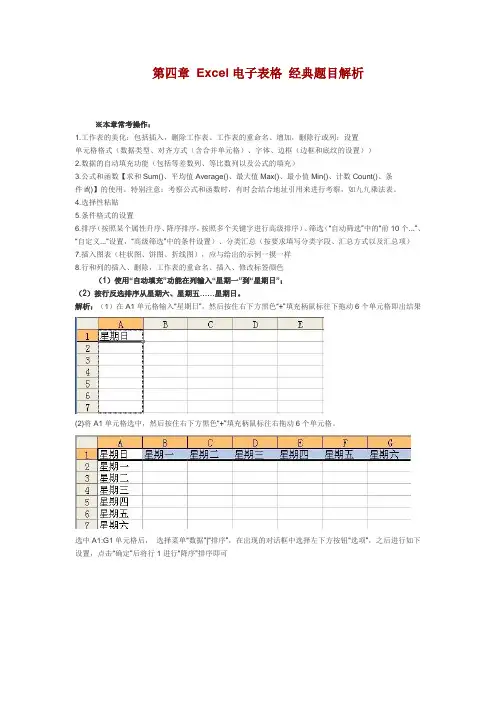
第四章Excel电子表格经典题目解析※本章常考操作:1.工作表的美化:包括插入,删除工作表、工作表的重命名、增加,删除行或列;设置单元格格式(数据类型、对齐方式(含合并单元格)、字体、边框(边框和底纹的设置))2.数据的自动填充功能(包括等差数列、等比数列以及公式的填充)3.公式和函数【求和Sum()、平均值Average()、最大值Max()、最小值Min()、计数Count()、条件if()】的使用。
特别注意:考察公式和函数时,有时会结合地址引用来进行考察,如九九乘法表。
4.选择性粘贴5.条件格式的设置6.排序(按照某个属性升序、降序排序,按照多个关键字进行高级排序)、筛选(“自动筛选”中的“前10个...”、“自定义...”设置,“高级筛选”中的条件设置)、分类汇总(按要求填写分类字段、汇总方式以及汇总项)7.插入图表(柱状图、饼图、折线图),应与给出的示例一摸一样8.行和列的插入、删除,工作表的重命名、插入、修改标签颜色(1)使用“自动填充”功能在列输入“星期一”到“星期日”;(2)按行反选排序从星期六、星期五……星期日。
解析:(1)在A1单元格输入“星期日”,然后按住右下方黑色“+”填充柄鼠标往下拖动6个单元格即出结果(2)将A1单元格选中,然后按住右下方黑色“+”填充柄鼠标往右拖动6个单元格。
选中A1:G1单元格后,选择菜单“数据”|“排序”,在出现的对话框中选择左下方按钮“选项”,之后进行如下设置,点击“确定”后将行1进行“降序”排序即可2、假定一个单元格的地址为$D2,则此地址的类型是______。
A.相对地址B.绝对地址C.混合地址D.三维地址正确答案应选C。
解析:本题考查单元格的地址表示的知识。
单元格的地址表示可以分为相对地址、绝对地址和混合地址三种:(1)相对地址:直接用列标和行号构成的单元格地址。
如A1、G3等都是表示对应单元格的相对地址。
(2)绝对地址:分别在列标和行号的前面加上“$”字符而构成的单元格地址称为绝对地址。

Excel电子表格一、教学目标1. 让学生了解Excel电子表格的基本概念和功能。
2. 培养学生掌握Excel的基本操作技巧。
3. 让学生能够运用Excel解决实际问题。
二、教学内容1. Excel的基本概念和界面布局2. 数据输入与编辑3. 单元格格式设置4. 公式与函数的使用5. 数据排序与筛选三、教学重点与难点1. Excel的基本概念和界面布局2. 数据输入与编辑3. 公式与函数的使用4. 数据排序与筛选四、教学方法1. 讲授法:讲解Excel的基本概念、界面布局、数据输入与编辑、公式与函数的使用、数据排序与筛选等知识点。
2. 示范法:通过示范操作,展示Excel的各种操作步骤和技巧。
3. 练习法:让学生通过实际操作,巩固所学知识。
4. 讨论法:组织学生进行小组讨论,分享学习心得和解决问题的方法。
1. 安装有Excel的计算机2. 投影仪或白板3. 教学PPT4. 练习数据和案例5. 教学笔记板书工具教案内容请参考下篇。
六、教学过程1. 导入:通过展示实际案例,引发学生对Excel电子表格的兴趣,激发学习动机。
2. 新课内容:讲解Excel的基本概念、界面布局、数据输入与编辑、公式与函数的使用、数据排序与筛选等知识点。
3. 示范操作:演示Excel的各种操作步骤和技巧,让学生清晰地了解操作方法。
4. 练习:学生通过实际操作,巩固所学知识。
教师巡回指导,解答学生的问题。
5. 小组讨论:组织学生进行小组讨论,分享学习心得和解决问题的方法。
6. 总结与拓展:总结本节课所学内容,布置课后作业,鼓励学生进行拓展学习。
七、教学评价1. 课堂参与度:观察学生在课堂上的积极参与程度,了解他们的学习兴趣。
2. 操作练习:检查学生的操作练习结果,评估他们掌握Excel技能的程度。
3. 小组讨论:评价学生在小组讨论中的表现,了解他们的合作能力和解决问题的能力。
4. 课后作业:通过课后作业的完成情况,评估学生对课堂所学知识的巩固程度。

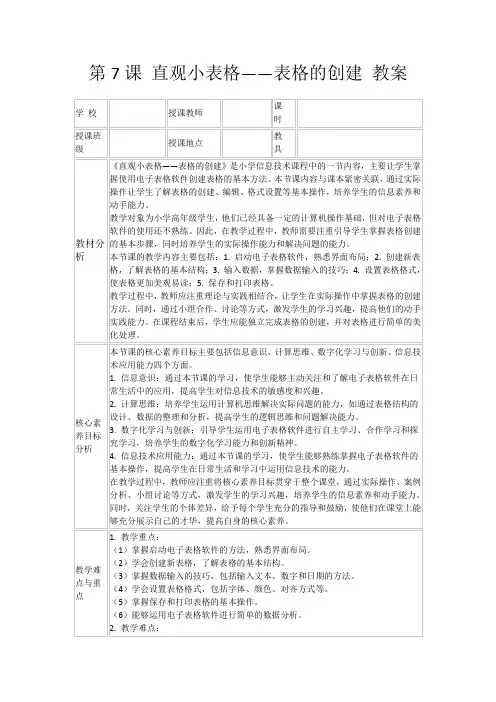
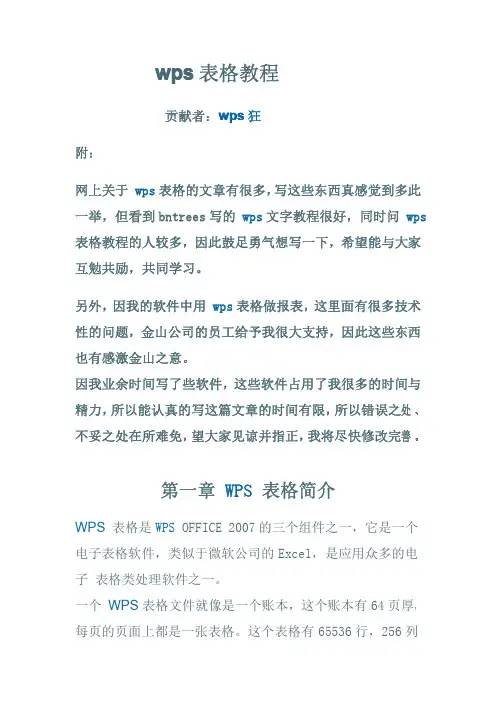
wps表格教程贡献者:wps狂附:网上关于wps表格的文章有很多,写这些东西真感觉到多此一举,但看到bntrees写的wps文字教程很好,同时问wps 表格教程的人较多,因此鼓足勇气想写一下,希望能与大家互勉共励,共同学习。
另外,因我的软件中用wps表格做报表,这里面有很多技术性的问题,金山公司的员工给予我很大支持,因此这些东西也有感激金山之意。
因我业余时间写了些软件,这些软件占用了我很多的时间与精力,所以能认真的写这篇文章的时间有限,所以错误之处、不妥之处在所难免,望大家见谅并指正,我将尽快修改完善。
第一章WPS表格简介WPS表格是WPS OFFICE2007的三个组件之一,它是一个电子表格软件,类似于微软公司的Excel,是应用众多的电子表格类处理软件之一。
一个WPS表格文件就像是一个账本,这个账本有64页厚,每页的页面上都是一张表格。
这个表格有65536行,256列宽。
我们就是在这些表格中录入数据,这些表格的大小不是固定不变的,而是可以调整的,它的行高与列宽都可以调整大小。
另外,我们不仅可以在表格中录入数据,而且还可以进行复杂的计算、统计、汇总,甚至生成图表,然后打印输入出。
WPS表格启动后,界面如图1-1-1所示:图1-1-1WPS表格启动后的界面对于界面中的菜单栏、工具栏等我们暂不做介绍,我们从窗口中的表格开始说起。
窗口中最主要的部分就是表格了,它由很多的行与列组成,这些行与列构成了很多的格,在WPS 表格里面称为单元格,如上图中的很多小格,这些小格都是单元格。
表格的列分别用A、B、C、D・・・・・・Z,然后是AA,AB,……AZ,BA,BB……等来表示,表格的行分别用1、2、3、4・・・・・・来表示,这个表格共有256列,65536行,我们可以想像一下,这么大的一个表格足够我们存放下众多的数据,现实生活中我们哪里见过这么大的表格!每个单元格都有个名称,如A列1行,它的名称是“A1”,同样的道理,C列5行的单元格称为“C5”。
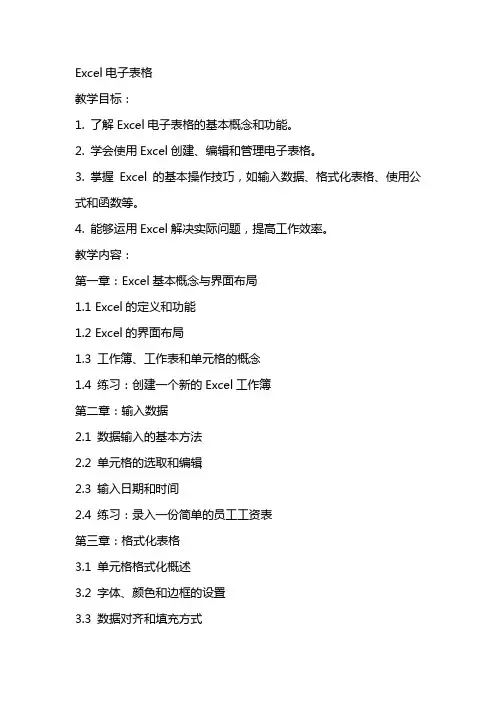
Excel电子表格教学目标:1. 了解Excel电子表格的基本概念和功能。
2. 学会使用Excel创建、编辑和管理电子表格。
3. 掌握Excel的基本操作技巧,如输入数据、格式化表格、使用公式和函数等。
4. 能够运用Excel解决实际问题,提高工作效率。
教学内容:第一章:Excel基本概念与界面布局1.1 Excel的定义和功能1.2 Excel的界面布局1.3 工作簿、工作表和单元格的概念1.4 练习:创建一个新的Excel工作簿第二章:输入数据2.1 数据输入的基本方法2.2 单元格的选取和编辑2.3 输入日期和时间2.4 练习:录入一份简单的员工工资表第三章:格式化表格3.1 单元格格式化概述3.2 字体、颜色和边框的设置3.3 数据对齐和填充方式3.4 练习:美化员工工资表第四章:使用公式和函数4.1 公式的基本概念和语法4.2 常用数学函数的使用4.3 文本函数和日期函数4.4 练习:计算员工工资第五章:管理数据5.1 数据的排序和筛选5.2 数据的高级筛选5.3 数据的分类汇总5.4 练习:对员工工资表进行排序和筛选教学方法:1. 讲授法:讲解Excel的基本概念、功能和操作技巧。
2. 示范法:通过示范操作,让学生掌握Excel的各项功能。
3. 练习法:布置练习题,让学生动手实践,巩固所学知识。
4. 案例分析法:分析实际案例,让学生学会将Excel应用于实际工作中。
教学评价:1. 课堂问答:检查学生对Excel基本概念的理解。
2. 操作练习:评估学生对Excel操作的熟练程度。
3. 课后作业:布置相关任务,让学生独立完成。
4. 案例分析报告:评估学生将Excel应用于实际问题的能力。
教学资源:1. 教学PPT:展示Excel的基本概念和操作步骤。
2. Excel软件:用于演示和练习。
3. 练习题库:提供丰富的练习题,巩固所学知识。
4. 实际案例:用于分析Excel在实际工作中的应用。
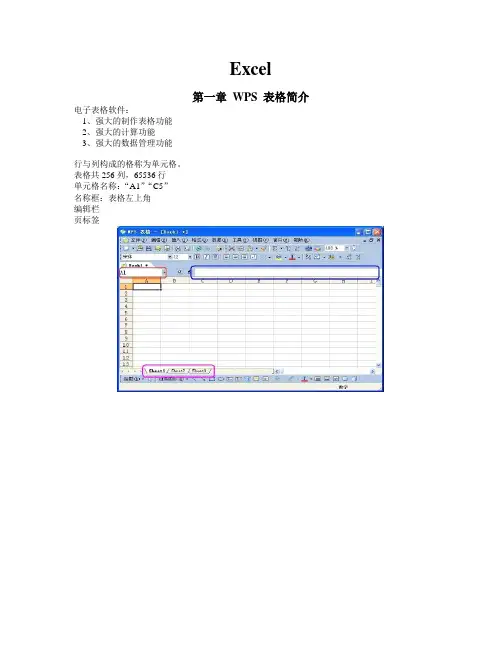
Excel第一章WPS 表格简介电子表格软件:1、强大的制作表格功能2、强大的计算功能3、强大的数据管理功能行与列构成的格称为单元格。
表格共256列,65536行单元格名称:“A1”“C5”名称框:表格左上角编辑栏页标签第二章WPS表格文字编辑(一)一、文字录入①单元格内录入文字:直观②编辑栏内录入文字:录入内容较多如何避免录入数据的智能优化,如1/4显示为4月1日,此时可以先输入单引号“’”,然后接着输入。
二、复制和粘贴全选,也就是选择整个表格,全选按钮三、调整行高和列宽1、调整列宽方法1:鼠标调整方法2:选中A 列,点击菜单格式--->列--->列宽,弹出列宽窗口,如图2-3-2 所示,在列宽窗口中输入需要数值。
如果输入的值不合适,多试几次即可。
2、调整多列的列宽选中多列,调整方法同上。
这样调整后,被选中的各列列宽宽度相同。
3、调整行高(方法同调整列宽)4、最适合列宽如果选择了最适合的列宽,那么各列的宽度以刚好容纳各列内容为佳菜单-格式-列-最适合列宽5、列的隐藏选择需要隐藏的列格式-列-隐藏(隐藏的列打印时也不打印)6、取消隐藏选择被隐藏列所在的区域(即左右两列),点击格式-列-取消隐藏第三章表格的美化对于前面我们所制作的表格,一般情况下,是不令人满意的,我们可以通过一些操作,使用表格更加美观,打印效果更好。
一、对齐如图所示,单元格中的内容有的靠左,有的靠右,看着有些不太美观,下面我们自己来调整一下这些文字的对齐方式。
选中要操作内容区域,即A1:D3,然后点击菜单格式--->单元格,打开单元格格式对话框,单元格格式对话框有6 页选项卡,选择其中的“对齐”选项卡,界面如图所示。
表格的合并和拆分如图3-2-1 所示,对于第1 行,一般情况下我们希望A1 到D1 变成1 个单元格,另一方面,希望它居中显示,用句术语叫做合并单元格。
选中A1:D1 区域,点击菜单格式--->单元格,从弹出的单元格格式对话框中,选择对齐页,选中合并单元格前面,然后按确定,如图。
竭诚为您提供优质文档/双击可除excel数据表格样例篇一:excel电子表格制作实例拓展案例1——制作校历【任务要求】建立以下电子表格,要求:(1)表格标题为隶书、20磅大小,合并居中。
(2)表格内部标题、周次、月份、为黑体、12磅大小。
(3)表格内部标题、周次水平居中,月份竖排居中。
(4)假日为红色、加粗。
(5)外框线为粗框线、周次、月份和日期之间的竖线为粗线、各月之间的日期用双线间隔。
(6)以“校历.xls”为文件名保存在【我的文档】文件夹中。
【操作提示】excel20xx可以方便地制作电子表格,利用填充柄可充等差数列的数据,利用【格式】工具栏中的工具可设置字体、字号、颜色、基本格式边框、合并居中等,利用【格式】/【单元格】命令,弹出【单元格格式】对话框,可设置单元格的自定义边框格式。
【操作步骤】(1)启动excel20xx,输入表格标题,并设置格式为隶书、20磅大小。
选定a1:i1单元格区域,单击【格式】工具栏中的【合并单元格】按钮。
(2)输入表格内部标题,并设置格式为黑体、12磅大小,单击【格式】工具栏中的【居中】按钮。
(3)输入周次的“1”和“2”,选定这两个单元格,拖动填充柄到a22单元格,填充周次,并设置为黑体、12磅大小,单击【格式】工具栏中的【居中】按钮。
(4)在相应单元格内输入月份,并设置格式为黑体、12磅大小,单击【格式】工具栏中的【居中】按钮。
合并各月份的单元格区域。
选定这些单元格区域,选择【格式】/【单元格】命令,在【对齐】选项卡中设置文字方向为竖排。
(5)对于每一周,先输入前两个日期,然后用填充的方法填充其余的日期。
设置假日的格式为红色、加粗。
(6)选定a2:i22单元格区域,选择【格式】/【单元格】命令,在【边框】选项卡中设置外围边框为粗边框。
(7)选定a2:a22单元格区域,选择【格式】/【单元格】命令,在【边框】选项卡中设置右边框为粗边框。
(8)选定i2:i22单元格区域,选择【格式】/【单元格】命令,在【边框】选项卡中设置左边框为粗边框。
小学四年级信息技术电子表格的基本操作教案教案一:认识电子表格目标:通过教学活动,学生能够了解电子表格的定义、功能和用途。
教学内容:1. 什么是电子表格?- 电子表格是一种可以在计算机上创建、编辑和处理数据的工具。
- 它由行和列组成,用于组织和展示数据。
- 电子表格可以进行各种计算和分析,包括数值计算、数据筛选和图表制作等。
2. 电子表格的功能和用途- 数据存储和管理:电子表格可以用来存储大量的数据,并方便地进行修改、查找和排序。
- 数据计算和分析:电子表格可以进行各种数值计算,如加减乘除、平均值和求和等。
- 数据展示和图表制作:电子表格可以将数据以表格和图表的形式展示,使数据更加直观明了。
教学步骤:1. 导入:通过提问方式引导学生思考,了解他们对电子表格的认识和使用情况。
2. 介绍:简要介绍电子表格的定义、功能和用途,结合具体的例子进行说明。
3. 展示:使用教师提前准备好的示意图展示电子表格的基本结构和组成方式。
4. 实操:分发电子表格软件给学生,让他们实际操作一些简单的数据输入和计算。
5. 总结:与学生一起总结所学内容,强化对电子表格的认识和理解。
教案二:电子表格的数据输入和编辑目标:通过教学活动,学生能够掌握电子表格的数据输入和编辑技巧。
教学内容:1. 数据输入- 电子表格的数据以单元格为单位进行输入。
- 学生需要学会在指定的单元格中输入文字和数字。
- 输入的数据可以根据需要进行格式设置,如字体、字号、颜色等。
2. 数据编辑- 电子表格允许对已输入的数据进行编辑和修改。
- 学生需要学会选中和复制单元格、插入和删除行列、移动和调整单元格大小等操作。
教学步骤:1. 复习:与学生一起回顾电子表格的基本结构和组成方式。
2. 示范:通过教师在投影仪上演示数据输入和编辑的操作步骤和技巧。
3. 练习:让学生进行实际操作,输入自己感兴趣的数据,并进行简单的编辑和修改。
4. 分享:鼓励学生相互分享自己的操作心得和技巧。
按套数抽题11.【解题步骤】步骤1:打开考生文件夹下的"学生成绩单.xlsx"。
步骤2:选中"学号"所在的列,单击鼠标右键,在弹出的快捷菜单中选择"设置单元格格式"命令,即可弹出"设置单元格格式"对话框。
切换至"数字"选项卡,在"分类"组中选择"文本"命令后单击"确定"按钮即可完成设置。
步骤3:选中所有成绩列,单击鼠标右键,在弹出的快捷菜单中选择"设置单元格格式"命令,弹出"设置单元格格式"对话框,切换至数字选项卡,在"分类"组中选择"数值"命令,在小数位数微调框中设置小数位数为"2"后单击"确定"按钮即可。
步骤4:选中如图所示内容,单击【开始】选项卡下【单元格】组中的"格式"按钮,在弹出的下拉列表中选择"行高"命令,弹出"行高"对话框,设置行高为"15"。
步骤5:单击【开始】选项卡下【单元格】组中的"格式"按钮,在弹出的的下拉列表中选择"列宽"命令,弹出"列宽"对话框,设置列宽为"10"。
步骤6:右击鼠标在弹出的快捷菜单中选择"设置单元格格式"命令,在弹出的"设置单元格格式"对话框中切换至"字体"选项卡,在"字体"下拉列表框中设置字体为"幼圆",在"字号"下拉列表框中设置字号为"10"。
步骤7:选中第一行单元格,在【开始】选项卡下的【字体】组中单击"加粗"按钮从而设置字形为"加粗"。